| 일 | 월 | 화 | 수 | 목 | 금 | 토 |
|---|---|---|---|---|---|---|
| 1 | 2 | 3 | 4 | 5 | ||
| 6 | 7 | 8 | 9 | 10 | 11 | 12 |
| 13 | 14 | 15 | 16 | 17 | 18 | 19 |
| 20 | 21 | 22 | 23 | 24 | 25 | 26 |
| 27 | 28 | 29 | 30 |
- C#접근제한자
- O(n)
- 빅오표기법
- JavaSwing
- C#접근제어자
- o(log n)
- sql
- break
- 자바연산자
- JSP
- DTO
- oracle developer
- Vo
- DAO
- mvc디자인패턴
- Oracle
- 데이터베이스
- 오라클
- java접근제어자
- DB 제약조건
- DATABASE
- 접근제한자
- java
- DB
- C언어 표준 라이브러리
- Oracle SQL Developer
- 자바
- oracle db
- DEFAULT
- 메이븐업데이트
목록백엔드개발 (96)
성장일기 : 문과생의 개발 여정 (งᐖ)ว ( ᐛ )و
 [AWS] 2. 인스턴스 시작하기
[AWS] 2. 인스턴스 시작하기
https://h-saeneul.tistory.com/95 [AWS] 1. AWS 설정하기 AWS 설정하기 AWS 검색 ⇒ 회원가입 후 로그인 왼쪽 햄버거 아이콘 클릭 → 모든 서비스 EC2 => 컴퓨터를 빌리는 것 인스턴스 유형 -> 컴퓨터 용량 (프리티어 12개월 무료) 이름 및 웹 서버 선택하기 h-saeneul.tistory.com 인스턴스 시작하기 날짜: 2024년 2월 14일 연결을 클릭 아까 보관해둔 키를 업로드한다 암호들어온것 확인하고 원격데스크톱 파일 다운로드 후 실행 위에 암호 복사 후 입력
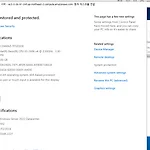 [AWS] 3. 톰캣 실행하기
[AWS] 3. 톰캣 실행하기
1.https://h-saeneul.tistory.com/95 [AWS] 1. AWS 설정하기 AWS 설정하기 AWS 검색 ⇒ 회원가입 후 로그인 왼쪽 햄버거 아이콘 클릭 → 모든 서비스 EC2 => 컴퓨터를 빌리는 것 인스턴스 유형 -> 컴퓨터 용량 (프리티어 12개월 무료) 이름 및 웹 서버 선택하기 h-saeneul.tistory.com 2.https://h-saeneul.tistory.com/98 [AWS] 2. 인스턴스 시작하기 https://h-saeneul.tistory.com/95 [AWS] 1. AWS 설정하기 AWS 설정하기 AWS 검색 ⇒ 회원가입 후 로그인 왼쪽 햄버거 아이콘 클릭 → 모든 서비스 EC2 => 컴퓨터를 빌리는 것 인스턴스 유형 -> 컴퓨터 용량 (프리 h-saeneu..
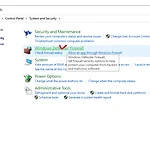 [AWS] 4.보안설정 후 외부에서 aws 연결해보기
[AWS] 4.보안설정 후 외부에서 aws 연결해보기
1.https://h-saeneul.tistory.com/95 [AWS] 1. AWS 설정하기 AWS 설정하기 AWS 검색 ⇒ 회원가입 후 로그인 왼쪽 햄버거 아이콘 클릭 → 모든 서비스 EC2 => 컴퓨터를 빌리는 것 인스턴스 유형 -> 컴퓨터 용량 (프리티어 12개월 무료) 이름 및 웹 서버 선택하기 h-saeneul.tistory.com 2.https://h-saeneul.tistory.com/98 [AWS] 2. 인스턴스 시작하기 https://h-saeneul.tistory.com/95 [AWS] 1. AWS 설정하기 AWS 설정하기 AWS 검색 ⇒ 회원가입 후 로그인 왼쪽 햄버거 아이콘 클릭 → 모든 서비스 EC2 => 컴퓨터를 빌리는 것 인스턴스 유형 -> 컴퓨터 용량 (프리 h-saeneu..
 [AWS] 1. AWS 설정하기
[AWS] 1. AWS 설정하기
AWS 설정하기 AWS 검색 ⇒ 회원가입 후 로그인 왼쪽 햄버거 아이콘 클릭 → 모든 서비스 EC2 => 컴퓨터를 빌리는 것 인스턴스 유형 -> 컴퓨터 용량 (프리티어 12개월 무료) 이름 및 웹 서버 선택하기 키페어 : 원격으로 접속할때 사용할 key (비밀번호, 안전한 곳에 잘 보관해두기) 네트워크설정 → ip설정 위치 무관 : 전세계에서 누구든지 내 ip : 현재는 학원에서만 접속 대여 완! 2.https://h-saeneul.tistory.com/98 [AWS] 2. 인스턴스 시작하기 https://h-saeneul.tistory.com/95 [AWS] 1. AWS 설정하기 AWS 설정하기 AWS 검색 ⇒ 회원가입 후 로그인 왼쪽 햄버거 아이콘 클릭 → 모든 서비스 EC2 => 컴퓨터를 빌리는 것..
